Atento porque en este post vas a aprender a crear una campaña de Consideración de la Marca y el Producto para YouTube a través de Google Ads.
Si empiezas de cero y ni si quiera tienes una cuenta de Google Ads te aconsejo que primero veas este artículo: Crea una cuenta de YouTube Ads paso a paso.
Las campañas de Consideración de Marca y Producto pertenecen a la segunda etapa dentro del funnel de ventas que YouTube Ads pone a nuestra disposición, basado en estas tres etapas: Reconocimiento, Consideración y Acción.

En este artículo voy a ir directo a explicar solamente como se crea una campaña de video con el objetivo de Consideración de Marca y Producto.
Si te pierdes en algún momento o quieres profundizar más, te recomiendo que eches un vistazo al Curso Gratis de YouTube Ads.
Campaña de Consideración de la Marca y el Producto paso a paso.
1. Sube el vídeo del anuncio a tu canal de YouTube.
Lo primero que debes tener en cuenta es que para hacer una campaña de publicidad en YouTube, es necesario que tengas un canal de YouTube creado en el que puedas subir las piezas publicitarias en formato vídeo.
Si no quieres que los vídeos de los anuncios aparezcan en tu canal, sólo tienes que subirlos en oculto.
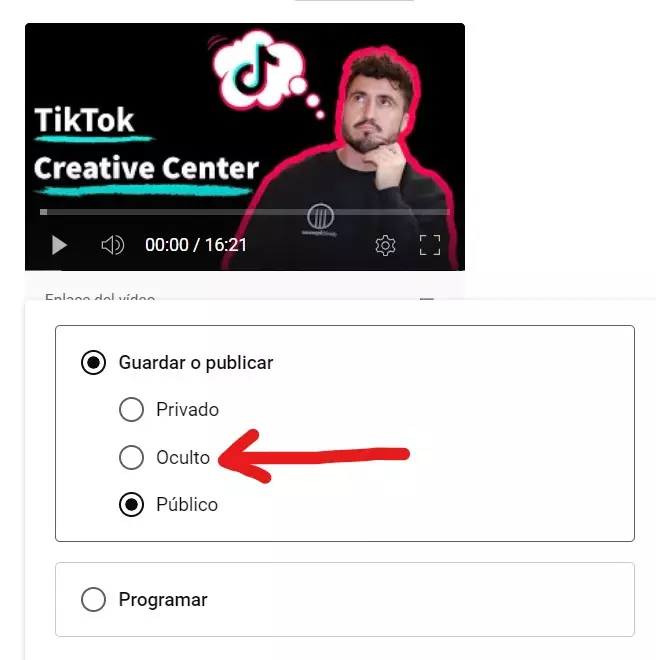
2. Vincula tu canal de YouTube a Google Ads.
Para poder usar el vídeo que has subido a tu canal de YouTube, lo que tienes que hacer ahora es vincular Google Ads a YouTube.
Para ello, sigue los siguientes pasos:
- Accede a Google Ads
- Menú principal >Herramientas y Configuración
- En la columna de Configuración selecciona >Cuentas Vinculadas
- Busca YouTube y vincúlala.
3. Crear Nueva Campaña de Vídeo en Google Ads.
Ahora que ya tienes todo listo, puedes darle al botón azul de crear una nueva campaña en Google Ads.
4. Selecciona el objetivo de la campaña.
En este caso, como he comentado anteriormente el objetivo va a ser el de Consideración de la Marca y el Producto.

5. Elige el tipo y subtipo de campaña.
El tipo de campaña que tienes que seleccionar si quieres aparecer en YouTube es Vídeo.
Subtipos de campañas disponibles:
- Conseguir visualizaciones. Recomendable para los anunciantes que quieran aumentar la interacción con las campañas que más visualizaciones hayan obtenido. Para conseguir el objetivo de consideración, están disponibles los formatos:
- In-stream saltables.
- Vídeo in-feed.
- Secuencia de Anuncios. Con el subtipo de campaña secuencia de anuncios puedes mostrar tus anuncios con varios vídeos a modo secuencial, mostrándolos a los usuarios en el orden que definas. Están disponibles los formatos:
- In-stream saltables.
- Anuncios in-stream no saltables.
- Anuncios bumper.
- O una mezcla de todos ellos.
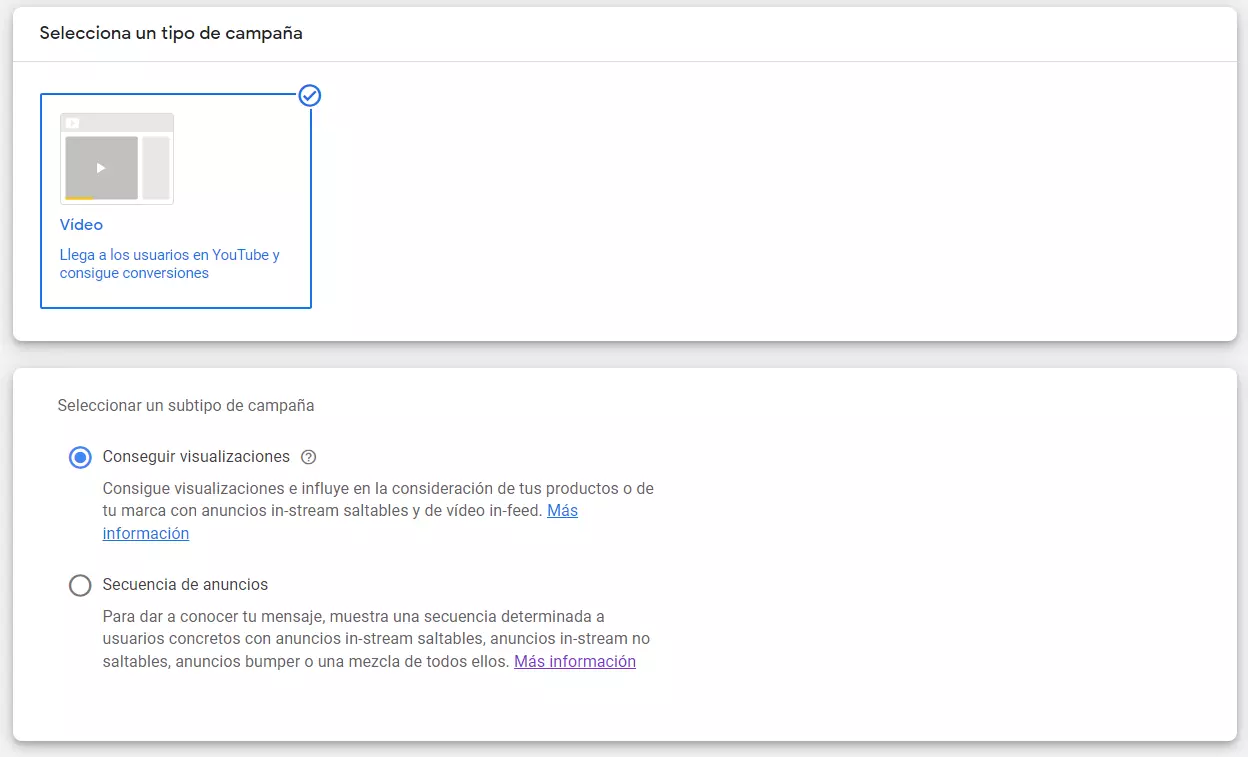
Si quieres conocer y comprender mejor los subtipos de campaña, echa un vistazo a este artículo: Subtipos disponibles en Campañas Vídeo de Google Ads.
6. Configuración de la campaña.
Para configurar una campaña de Consideración de Marca y Producto tenemos que rellenar los siguientes datos:
- Nombre de la campaña.
- Estrategia de puja: En este caso tiene que ser CPMo o CPV máximo.
- Presupuesto y fechas.
- Redes: *Importante! Si sólo quieres que aparezca en YouTube, desmarca la casilla Partners de vídeo en la Red de Display de Google.
- Ubicaciones: Ciudades, regiones, países…
- Idiomas.
- Vídeos relacionados: Los que tú quieras, aparecen debajo del anuncio.

7. Configuración del Grupo de Anuncios.
Este paso contiene elementos muy importantes. Son los siguientes:
- Nombre del Grupo de Anuncios
- Personas: a quién quieres llegar.
- Grupos demográficos: Sexo, Edad, Estado Parental…
- Segmentos de Audiencia: si conoces bien a tu público elige los más convenientes, si no estás seguro no selecciones nada.
- Contenido: dónde quieres que se muestren tus anuncios.
- Palabras clave: puedes introducir palabras clave para orientar tus anuncios a contenido relevante.
- Temas: con esta opción puedes seleccionar en qué contenidos quieres que aparezcan tus anuncios. Por ejemplo, si vendes ropa de deporte quizá te interesa elegir el tema Fitness.
- Emplazamientos: con esta opción puedes seleccionar canales y vídeos concretos en los que quieres que aparezca el anuncio.
8. Crea el anuncio para YouTube.
Ahora es el momento de añadir el vídeo o los vídeos, no te lo he comentado antes pero puedes poner varios vídeos y luego comparar los resultados de cada uno de ellos. Esto es lo que tienes que introducir en esta sección:
- Introduce la Url del vídeo.
- Ponle un nombre.
- Añade la Url de destino y la visible.
- Añade una llamada a la acción.
- Introduce un título.

9. Define una puja para el grupo de anuncios.
Has llegado al último paso, define la cantidad que estás dispuesto a pagar por cada mil impresiones (CPMo) o en el caso de que hayas seleccionado Coste por Visualización Máximo (CPV máximo), tienes que definir la cantidad máxima que estás dispuesto a pagar por cada visualización.
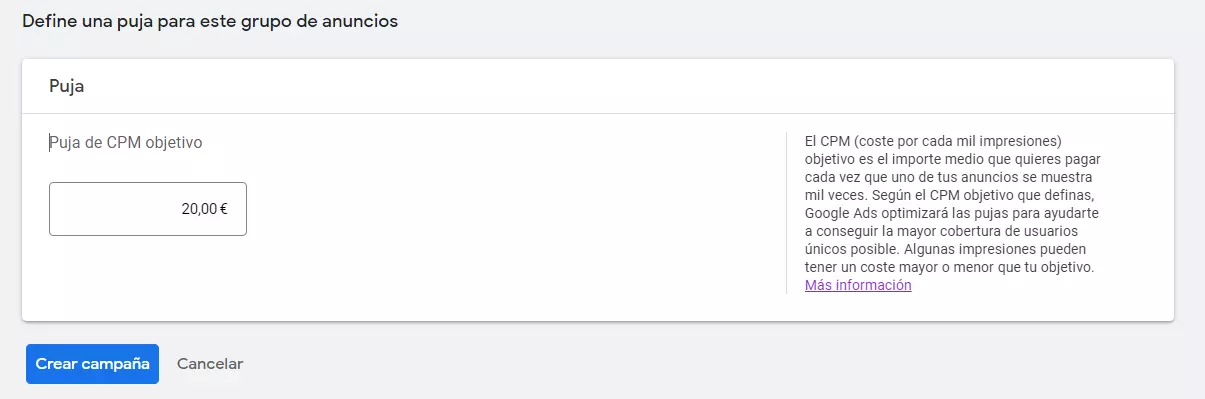
Una vez definido, haz clic en CREAR CAMPAÑA y… ¡LISTO!
Si te ha gustado o tienes alguna duda déjamela en los comentarios y la resolvemos juntos. ¡Muchas gracias!.


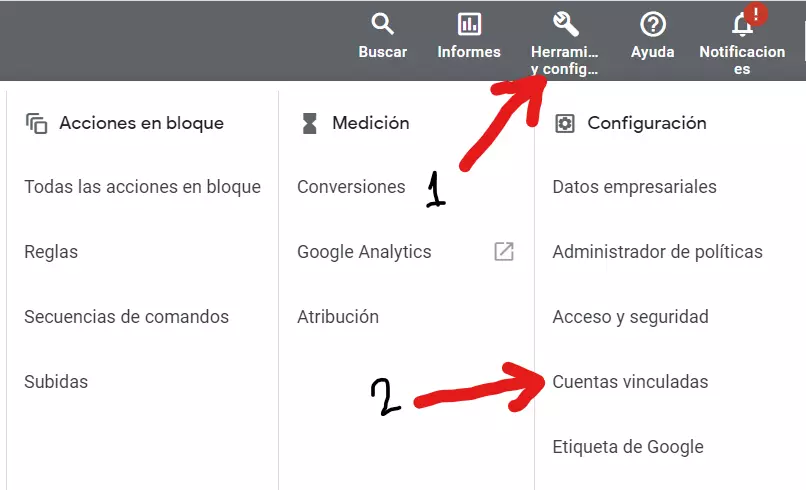




0 comentarios